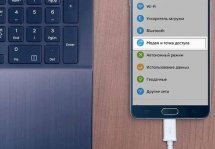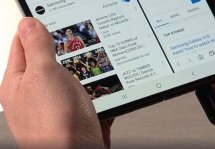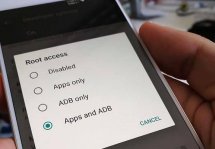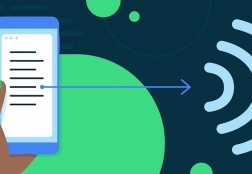Как подключить интернет на планшет через компьютер
Статьи и Лайфхаки
Что же делать, если нет Wi-Fi? Есть другой способ — подключение Интернета на планшет через usb кабель.
Что необходимо для подключения

- Компьютер, к которому подключен Интернет. Рассмотрим вариант подключения на примере компьютера с операционной системой Windows.
- Планшет с Android с root правами.
- Кабель USB для соединения компьютера и планшета.
- Установленная на компьютер программа adb (Android Debug Bridge).
Последовательность действий по подключению
- На компьютере открыть Интернет подключения.
- Нажать «Свойства».
- Открыть вкладку «Дополнительно».
- Нажать кнопку «Параметры».
- Отметить разрешение внешним источникам подключаться к этому компьютеру.
- На планшете открыть «Настройки».
- Далее «Приложения».
- Выбрать «Разработка».
- Включить «Отладка по USB».
- Подключить планшет к компьютеру с помощью USB кабеля.
- На компьютере зайти в папку с распакованным архивом adb.
- Запустить AndroidTool.exe.
- В появившемся окне нажать «Refresh Devices».
- В списке с заглавием «Select Domain Name Server (Dns) to use: выбрать сервер (любой)».
- Нажать «Show Android Interface». Программа установит на планшет USB Tunnel.
- Дать этой программе права суперпользователя.
- Если появилось сообщение об ошибке – необходимо закрыть USB Tunnel и попробовать вновь.
- Нажать «Connect» в программе USB Tunnel на компьютере.
Возможные проблемы при подключении

- Может быть не назначена маршрутизация. Для того, чтобы исправить это нужно кликнуть правой кнопкой на «Мой компьютер» далее «Управление», потом «Службы и приложения», выбрать «Службы», «Маршрутизация и удаленный доступ (Routing and Remote Access).
- Если Windows не увидит программу adb, то перейдет к поиску своей версии. Тогда лучше указать путь к adb вручную, нажав «Config».
Подписывайтесь на нас в Telegram и ВКонтакте.

Сергей Семенов, 31 год
Аналитик, журналист, редактор
Настоящий мобильный эксперт! Пишет простым и понятным языком полезные статьи и инструкции мобильной тематики, раздает направо и налево наиполезнейшие советы. Следит за разделом «Статьи и Лайфхаки».
Информация полезна? Расскажите друзьям
Похожие материалы
Анекдот дня
Звонок по телефону: — Алло! Алллоо! Куда я попал? — Не знаю. А куда вы стреляли?
Загрузить ещеПоделиться анекдотом:
Факт дня
Microsoft, прекратившая разработку собственных мобильных операционных систем, зарабатывает на Android больше, чем сама Google.
Больше подробностейПоделиться фактом:
Совет дня
Если вы потеряли свой телефон дома и не можете его найти, можно просто позвонить на него с другого устройства или воспользоваться удаленным управлением.
А почему?Поделиться советом:
Цитата дня
Поделиться цитатой:
Угадаешь? Тогда ЖМИ!
Советуем глянуть эти материалы
Какое слово закрашено?

мда уж, не угадал!
ого, а ведь верно!
- Женой
- Умнее
- Интереснее
- Красивее